Nuta
Dostęp do tej strony wymaga autoryzacji. Możesz spróbować się zalogować lub zmienić katalog.
Dostęp do tej strony wymaga autoryzacji. Możesz spróbować zmienić katalogi.
W tym artykule wyjaśniono, jak przekazać opinię na temat zawartości witryny Microsoft Learn przy użyciu nowego środowiska opinii. To ujednolicone środowisko opinii jest teraz standardowe dla całej dokumentacji lub zawartości szkoleniowej w witrynie Microsoft Learn. Nowy system:
- Łączy nasze systemy w celu wydajnego uwzględnienia opinii, w tym lepszego routingu opinii klientów do naszych zespołów pomocy technicznej, produktu i zawartości.
- Obsługuje globalne ułatwienia dostępu dla osób uczących się nieanglojęzycznych.
- Umożliwia anonimową opinię w celu ochrony prywatności osób uczących się.
- Obsługuje różne osoby korzystające z usługi Microsoft Learn, z których nie wszyscy regularnie korzystają z usługi GitHub.
Cała zawartość w środowisku Microsoft Learn korzysta z nowego standardowego środowiska. W zależności od repozytorium możesz zobaczyć środowisko typu open source oprócz standardowego środowiska opinii.
Chociaż problemy z usługą GitHub nie są już obsługiwane w repozytoriach przy użyciu tylko standardowego środowiska, nadal możesz współtworzyć dokumentację usługi Microsoft Learn, tworząc żądanie ściągnięcia, jeśli wystąpi błąd lub chcesz dodać coś dla dowolnego repozytorium, które już ma tę funkcję włączoną. Ponadto nadal możesz wyświetlić historię zmian i współautorów artykułu, wybierając ołówek Edytuj w górnej części strony, a następnie wybierając pozycję Historia:
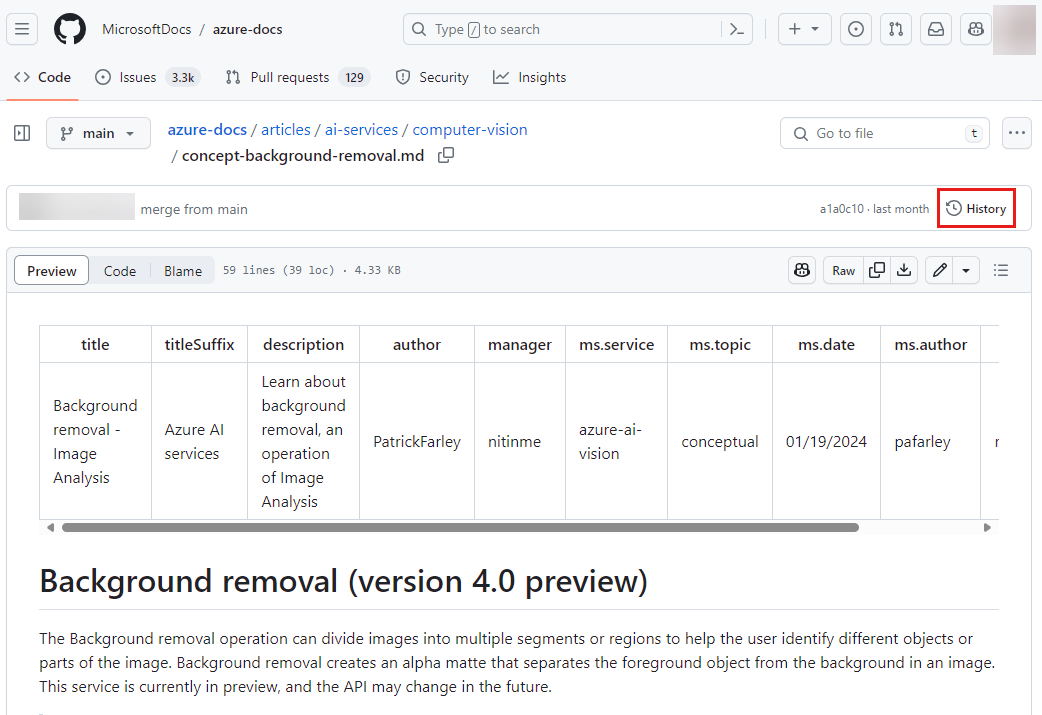
Wymagania wstępne
- Brak, jeśli używasz standardowego środowiska.
- Konto usługi GitHub, jeśli korzystasz z środowiska open source.
Korzystanie ze standardowego środowiska
Nowe standardowe środowisko umożliwia przekazywanie opinii przy użyciu kontrolki kciuk w górę/kciuk w dół. Nie musisz logować się ani tworzyć konta, aby korzystać z tego środowiska.
Aby zostawić opinię przy użyciu standardowego środowiska:
Przejdź do artykułu, nad którym chcesz przekazać opinię.
Znajdź link Opinia i wybierz go.
W dokumentacji, która ma włączone tylko standardowe środowisko, link znajduje się w górnej części strony i w większym polu w dolnej części strony.
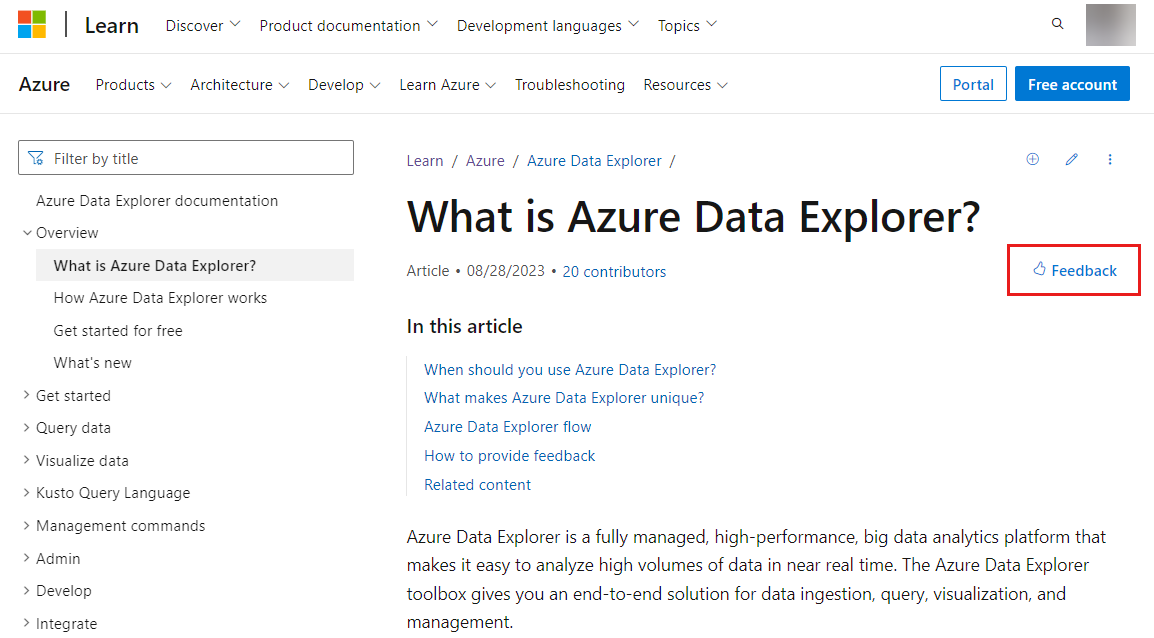
W modułach szkoleniowych link znajduje się u góry strony docelowej modułu i u dołu każdej lekcji w module.
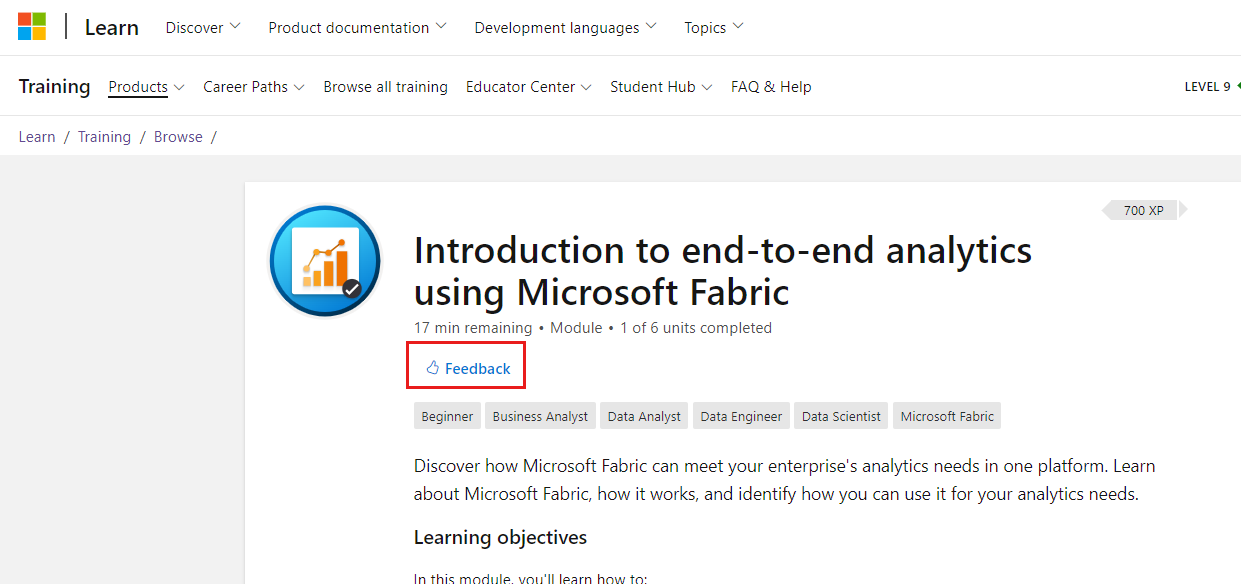
Wybierz opcję kciuk w górę, jeśli strona jest przydatna; wybierz opcję kciuk w dół, jeśli tak nie było.
Wybierz jedną lub wiele przyczyn opinii. Opcjonalnie zdecydowanie zachęcamy do użycia pola komentarza (które obsługuje maksymalnie 999 znaków tekstu), aby przekazać konkretną opinię na temat zawartości.
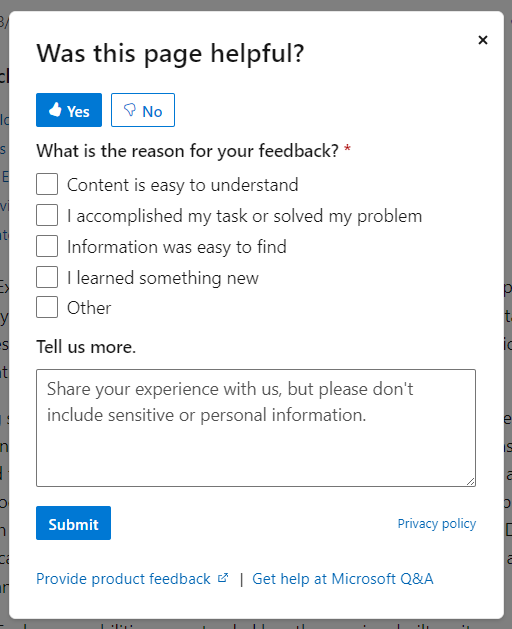
Czytelnicy zlokalizowanej zawartości zobaczą dodatkową opcję przekazywania opinii na temat jakości tłumaczenia.
Kontrolka opinii umożliwia przekazywanie opinii na temat zawartości witryny Microsoft Learn. Twoja opinia będzie oceniana przez autorów zawartości firmy Microsoft, a nie przez zespoły produktów.
Niektóre zespoły zawartości mogą również skonfigurować te inne linki, aby były wyświetlane w dolnej części kontrolki opinii:
- Prześlij opinię o produkcie: Ten link umożliwia przekazanie opinii na temat samego produktu, a nie zawartości. Wybranie tego linku spowoduje przejście do platformy, na której można przekazać opinię na temat produktu, która jest przeglądana przez odpowiednie zespoły produktów.
- Uzyskaj pomoc: w zależności od konfiguracji tego linku następuje przejście do witryny społeczności produktu lub platformy pytań i odpowiedzi. Jeśli masz konkretne pytania i potrzebujesz pomocy społeczności, możesz skorzystać z tych platform, aby uzyskać pomoc.
Wybierz Prześlij.
Uwaga
Przekazane opinie są anonimowe, a firma Microsoft nie zbiera danych osobowych z przesyłania. W nowym środowisku opinie nie są publicznie widoczne, aby zapewnić prywatność klientów. Po przesłaniu opinii nie otrzymasz odpowiedzi.
Korzystanie ze środowiska open source
Środowisko opinii typu open source umożliwia społecznościom typu open source korzystanie z problemów z usługą GitHub w dokumentacji związanej z produktami open source. Po włączeniu tej funkcji hybrydowe środowisko obejmuje standardowe środowisko opinii w górnej części strony i opcję otwarcia problemu z usługą GitHub w dolnej części strony:
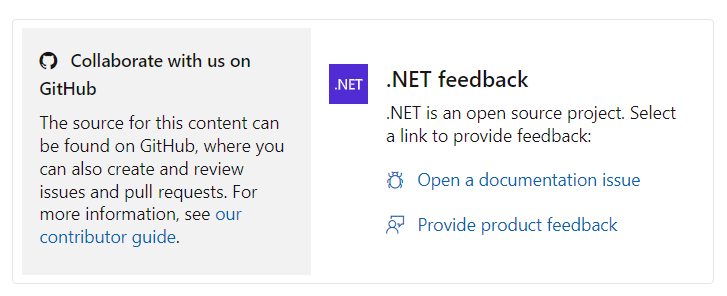
Aby otworzyć problem z usługą GitHub, musisz mieć konto usługi GitHub. Aby uzyskać więcej informacji, zobacz Tworzenie problemów z usługą GitHub.